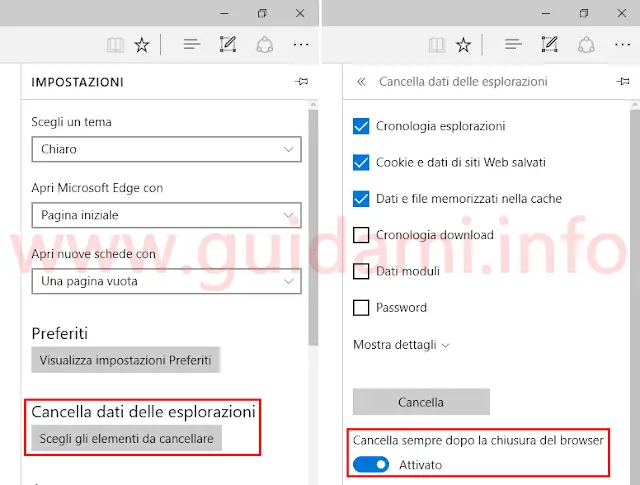Come cancellare la cronologia di Microsoft Edge alla chiusura del browser in automatico
Oltre al supporto delle estensioni, alla possibilità di cambiare la cartella di download e di attivare il tema scuro, in Windows 10 Anniversary Update Microsoft Edge ha guadagnato un’altra interessante opzione che permette di cancellare cronologia e dati di navigazione alla chiusura del browser in automatico.
Caratteristica comoda nel caso in cui ci si dimentica di eliminare i siti visitati manualmente in maniera tale che eventuali altri utenti che adoperano lo stesso PC non possano scoprire quello che si è navigato.
Funzionalità che per impostazione predefinita è già disponibile su Firefox, Internet Explorer, Opera e anche su Chrome ma per quest’ultimo con un’apposita estensione; caratteristica che seppur piccola contribuisce ugualmente a rendere più gestibile il nuovo browser di Microsoft e metterlo a pari passo con la concorrenza. Andiamo a vederla più nel dettaglio.
1. Una volta avviato Microsoft Edge portarsi in Menu > Impostazioni > Cancella dati delle esplorazioni e qui fare clic sul pulsante “Scegli gli elementi da cancellare“.
2. Subito dopo verrà visualizzata la scheda “Cancella dati delle esplorazioni” nella quale come nell’esempio sotto in figura:
si ha la possibilità di selezionare i dati web che si vogliono eliminare ovvero cronologia dei siti visitati, cookie e dati dei siti web, dati e file memorizzati nella cache, cronologia dei download effettuati, i dati digitati nei moduli, le password salvate ed eventualmente cliccando il link “Mostra dettagli” anche le licenze dei contenuti multimediali, eccezioni popup, autorizzazioni per la posizione, schermo intero e notifiche.
3. Tutti i dati selezionati si possono cancellare immediatamente e manualmente cliccando l’apposito pulsante “Cancella“.
Se invece si vuole fare in modo che Microsoft Edge elimini in automatico alla chiusura i dati selezionati si deve settare su “Attivato” l’opzione “Cancella sempre dopo la chiusura del browser“.
L’eliminazione dei dati avverrà in background, ovvero dopo aver chiuso Microsoft Edge sullo schermo non apparirà alcune finestra circa la loro cancellazione.
LEGGI ANCHE: Android come cancellare la cronologia di Chrome, Opera e Firefox
Caratteristica comoda nel caso in cui ci si dimentica di eliminare i siti visitati manualmente in maniera tale che eventuali altri utenti che adoperano lo stesso PC non possano scoprire quello che si è navigato.
Funzionalità che per impostazione predefinita è già disponibile su Firefox, Internet Explorer, Opera e anche su Chrome ma per quest’ultimo con un’apposita estensione; caratteristica che seppur piccola contribuisce ugualmente a rendere più gestibile il nuovo browser di Microsoft e metterlo a pari passo con la concorrenza. Andiamo a vederla più nel dettaglio.
1. Una volta avviato Microsoft Edge portarsi in Menu > Impostazioni > Cancella dati delle esplorazioni e qui fare clic sul pulsante “Scegli gli elementi da cancellare“.
2. Subito dopo verrà visualizzata la scheda “Cancella dati delle esplorazioni” nella quale come nell’esempio sotto in figura:
si ha la possibilità di selezionare i dati web che si vogliono eliminare ovvero cronologia dei siti visitati, cookie e dati dei siti web, dati e file memorizzati nella cache, cronologia dei download effettuati, i dati digitati nei moduli, le password salvate ed eventualmente cliccando il link “Mostra dettagli” anche le licenze dei contenuti multimediali, eccezioni popup, autorizzazioni per la posizione, schermo intero e notifiche.
3. Tutti i dati selezionati si possono cancellare immediatamente e manualmente cliccando l’apposito pulsante “Cancella“.
Se invece si vuole fare in modo che Microsoft Edge elimini in automatico alla chiusura i dati selezionati si deve settare su “Attivato” l’opzione “Cancella sempre dopo la chiusura del browser“.
L’eliminazione dei dati avverrà in background, ovvero dopo aver chiuso Microsoft Edge sullo schermo non apparirà alcune finestra circa la loro cancellazione.
LEGGI ANCHE: Android come cancellare la cronologia di Chrome, Opera e Firefox